Používatelia operačného systému Windows Vista skôr či neskôr čelia malému dohľadu vývojárov, a to, že pri vyprázdňovaní koša sa im ponúkajú dve možnosti - „vyprázdniť kôš“a „odstrániť“. A ak zvolíte druhú možnosť, potom samotný košík zmizne spolu s obsahom pred prekvapeným používateľom.
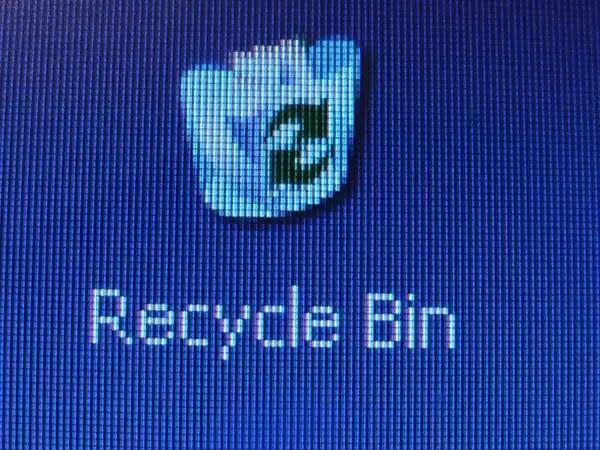
Inštrukcie
Krok 1
Počiatočné vystrašenie môže byť ohromujúce, ale neprepadajte panike. Samotný kôš tam stále je. Aj keď jeho priečinok zámerne odstránite, systém ho vytvorí znova. To, čo v súčasnosti chýba, je skratka koša, ktorú je možné obnoviť niekoľkými spôsobmi.
Krok 2
Najjednoduchšie to urobíte nasledujúcim spôsobom. Prihláste sa do ovládacieho panela. Najjednoduchší spôsob, ako to urobiť, je kliknúť na tlačidlo „Štart“a zvoliť požadované tlačidlo v zobrazenej ponuke. Na ovládacom paneli vyhľadajte ikonu „Personalizácia“, kliknite na ňu. Na ľavej strane okna, ktoré sa otvorí, kliknite na tlačidlo „Zmeniť ikony na pracovnej ploche“. Na tomto mieste nájdete utečenca. V okne „Ikony na pracovnej ploche“začiarknite políčko vedľa ikony „Kôš“a kliknite na „OK“.
Krok 3
Podobný incident sa ale stane aj používateľom iných verzií systému Windows. V systéme Windows XP môžu programy tretích strán prispieť k zmiznutiu koša. Môžete to vrátiť, ale bude to o niečo náročnejšie. Dvakrát kliknite na ikonu „Tento počítač“. V ponuke Nástroje prejdite na položku Možnosti priečinka. Na karte „Zobraziť“zrušte začiarknutie políčka „Skryť chránené súbory“. Vo varovaní, ktoré sa zobrazí, kliknite na tlačidlo „Áno“a potom na „OK“. Na všeobecnom paneli prieskumníka by sa malo zobraziť tlačidlo „Priečinky“, po kliknutí na ktoré na ľavej strane okna nájdete chýbajúci kôš. Presuňte ho myšou na pracovnú plochu.

Krok 4
Ak vyššie uvedené kroky nepomohli, budete musieť konať prostredníctvom registra operačného systému. Postupne kliknite na „Štart“a „Spustiť“. V dialógovom okne zadajte príkaz regedit, príkaz potvrďte kliknutím na OK. V otvorenom registri vyhľadajte riadok HKEY_CURRENT_USER / Software / Microsoft / Windows / CurrentVersion / Explorer / HideDesktopIcons / NewStartPanel a v ňom parameter {645FF040-5081-101B-9F08-00AA002F954E}. Zmeňte hodnotu parametra na 0. Ikona koša sa zobrazí na obvyklom mieste.






